CentOS приобрела большую популярность в последние годы из-за стабильности и производительности, которые она обеспечивает. Если вы, как и большинство людей, используете Raspbian, работа с ним в течение длительного времени может надоесть. Итак, почему бы не внести изменения для удовольствия? Кто знает, возможно, вам действительно понравится новая система! В этой статье я пошагово расскажу, как установить CentOS на Raspberry Pi. Итак, держитесь до конца, чтобы стать гордым пользователем новой растущей операционной системы.
Что такое CentOS?
Взято из источников Red Hat Distribution (RHEL), CentOS - это полностью бесплатный дистрибутив Linux и стабильная и управляемая платформа для пользователей Linux. В основном это помогает компаниям объединить все свои ресурсы и построить их на платформе CentOS. С этой точки зрения CentOS предоставляет отличные услуги как дистрибутив, поддерживаемый сообществом с 2004 года, и часто рассматривается как наиболее используемый дистрибутив Linux после Debian.
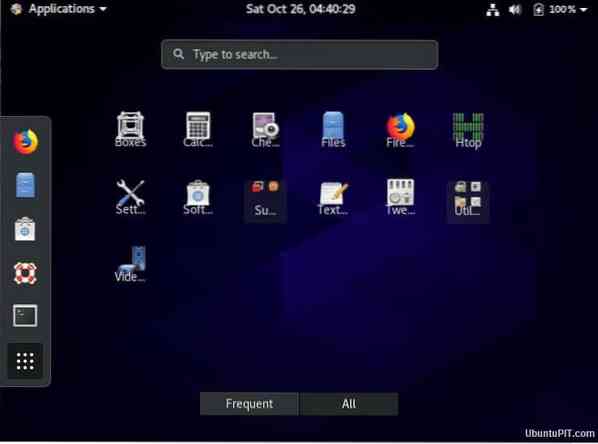
Проект CentOS
Чтобы предоставить богатую платформу для сообществ с открытым исходным кодом, проект CentOS представляет собой бесплатное программное обеспечение. Он предлагает систему разработки для поставщиков облачных услуг, включая хостинговое сообщество.
Установите CentOS на Raspberry Pi
Если вы пользователь Raspbian, адаптация к новым командам CentOS может показаться сложной задачей, но оно того стоит. Если вы понятия не имеете об установке CentOS на Raspberry Pi, вы достигли идеального места для его изучения. Это пошаговое руководство покажет вам все необходимое для успешной установки.
Вещи, которые вам понадобятся
Если вы хотите добиться успеха, очень важно получить все необходимое оборудование до начала проекта. Для установки CentOS на Raspberry Pi вам понадобятся следующие вещи:

1. Raspberry Pi: Это первое, что вам понадобится для успеха этого проекта. Хотя любая версия Pi будет работать, попробуйте получить последнюю версию, теперь Raspberry Pi 4.
2. Карта MicroSD: Объем хранилища будет зависеть от цели вашего использования. Как правило, в этом случае отлично подойдет любая SD-карта объемом более 4 ГБ. Но вам понадобится больше, если вы планируете использовать его для больших задач.
3. Сетевой кабель: В то время как беспроводные технологии сейчас более популярны, кабели Ethernet всегда более надежны и обеспечивают быстрое обслуживание.
4. Зарядное устройство: Вам понадобится что-то вроде адаптера питания, например, USB-кабеля питания.
Шаг 1. Форматирование SD-карты
Перед установкой CentOS на ваш Pi убедитесь, что SD-карта пуста. Хотя вы можете использовать FAT32 для очистки карты, это может мешать, если на вашем диске больше 32 ГБ. В этом случае попробуйте следующий метод:
Если ваша SD-карта имеет большой объем памяти (более 32 ГБ), вы должны использовать SD Card Formatter, который удалит все предыдущие данные с карты стандартным способом. После установки этого инструмента значок будет отображаться в меню «Пуск». Откройте его, и вы увидите диалоговое окно с параметрами настроек.
Убедитесь, что он выбрал правильный диск в поле «Выбрать карту». Если нет, измените его вручную. Это очень важно, так как выбор неправильного файла может стереть важные данные. Затем выберите «формат». Вы можете выбрать все, что хотите, но «Быстрое форматирование» будет быстрее, чем «Формат перезаписи».
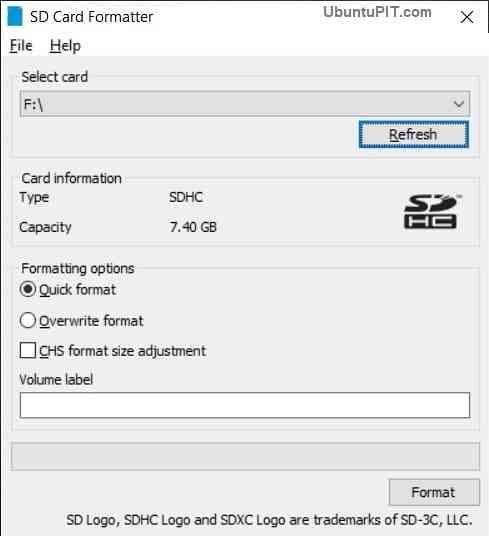
После этого напишите что-нибудь на «Этикетке тома». Вы можете ввести все, что захотите, но он принимает только буквенно-цифровые символы. Когда вы закончите со всеми настройками, нажмите кнопку «Форматировать», и вы получите предупреждение о потере данных. Выберите «да», чтобы продолжить.
Теперь, если ваша карта меньше 32 ГБ, вам больше нечего делать, и вы можете перейти к следующему шагу. Однако, если объем памяти превышает 32 ГБ, необходимо сделать еще кое-что, чтобы правильно очистить карту. В этом случае вам понадобится файловая система FAT32 с инструментом под названием «GUI Format».
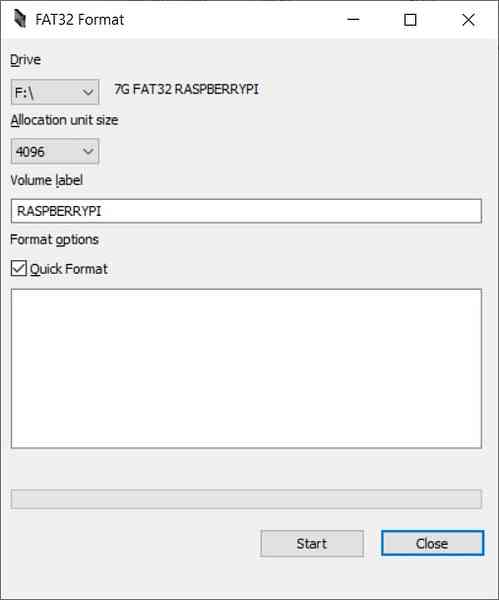
После установки и открытия файловой системы вы получите практически такую же коробку, что и форматтер SD-карты. Вы можете выбрать и написать одно и то же, а затем нажать «Пуск». Вы снова получите окно подтверждения. Выберите «ОК», чтобы начать форматирование.
Когда все будет готово, ваша SD-карта будет готова для установки CentOS.
Шаг 2: загрузка CentOS
К счастью, у CentOS есть версия, сделанная специально для Raspberry Pi; вам нужно будет посетить эту официальную страницу, чтобы загрузить эту версию для установки CentOS на Raspberry Pi. Вы увидите полный список зеркал CentOS на странице, из которого вам нужно будет выбрать одно, исходя из ваших предпочтений. Тем не менее, тот, который показан вверху, в основном лучший для вашего региона.
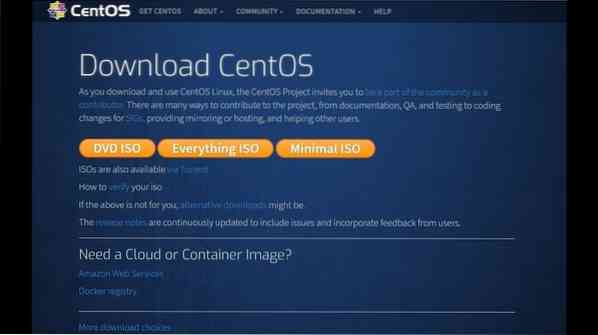
После того, как вы выбрали соответствующее зеркало, вы будете перенаправлены на страницу с несколькими файлами для загрузки. Теперь пришло время сделать выбор. Вы найдете три разных варианта своего Raspberry Pi:
1. CentOS-Userland-7-armv7hl-RaspberryPI-GNOME-1810-sda.сырой.xz: Эта версия CentOS поставляется с ограниченным количеством программного обеспечения, включая аксессуары и инструменты Gnome.
2. CentOS-Userland-7-armv7hl-RaspberryPI-KDE-1810-sda.сырой.xz: Эта версия включает в себя все для среды рабочего стола KDE и инструментов.
3. CentOS-Userland-7-armv7hl-RaspberryPI-Minimal-1810-sda.сырой.xz: Эта версия является наиболее рекомендуемой, она включает минимальный набор инструментов и снижает количество ненужных приложений.
Установка CentOS будет работать с любой из упомянутых выше версий. Итак, вы можете выбрать любой из них. Что бы вы ни выбрали, убедитесь, что версия совместима с версией Raspberry Pi, которую вы используете. Лучше, если вы можете скачать Lite-версию CentOS, так как тяжелое приложение будет содержать ненужные ресурсы и командные строки.
После того, как вы скачали нужный файл, вы получите файл с расширением xz. Если вам нечего извлекать из этого файла, используйте что-то вроде «7-zip».
Шаг 3. Прошивка SD-карты
На этом этапе мы прошиваем вашу SD-карту и записываем на нее образ CentOS. Для этого вам понадобится инструмент под названием «Etcher». После загрузки программного обеспечения запустите его, чтобы выполнить следующие шаги.
Во-первых, нажмите в окне опцию «Выбрать изображение», и вы увидите диалоговое окно с просьбой выбрать изображение CentOS.
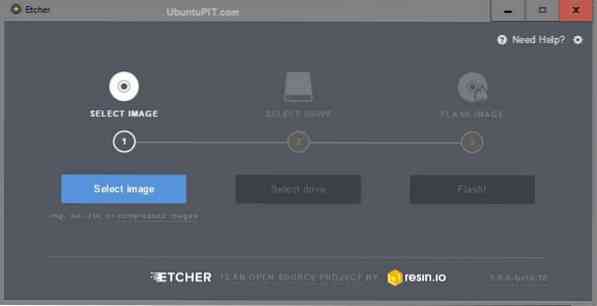
Выберите правильный файл, который вы скачали ранее, и нажмите «Flash». Вы увидите экран с запросом разрешения на внесение изменений; выберите «Да».
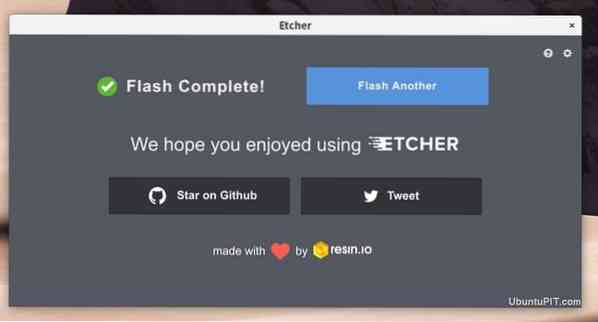
Вы получите подтверждение через несколько минут после того, как процесс будет завершен. После этого вам нужно подключить SD-карту к Raspberry Pi. Затем подключите Pi к Интернету с помощью кабеля Ethernet и подключите кабель питания. Ваша Raspberry должна быть готова к запуску.
Шаг 4: первая загрузка
Выполнение первой загрузки отличается для каждой версии CentOS. Я расскажу вам обо всех вариантах.
Использование интерфейса Gnome
Это требуется только при использовании версии CentOS для Gnome. Пропустите этот шаг, если вы скачали минимальную версию.
После того, как вы вставите SD-карту в Pi, вы увидите приветственное меню настроек CentOS.
- Прежде всего, он попросит вас выбрать язык, который вы хотите использовать. После того, как вы сделали выбор, нажмите кнопку «Далее».
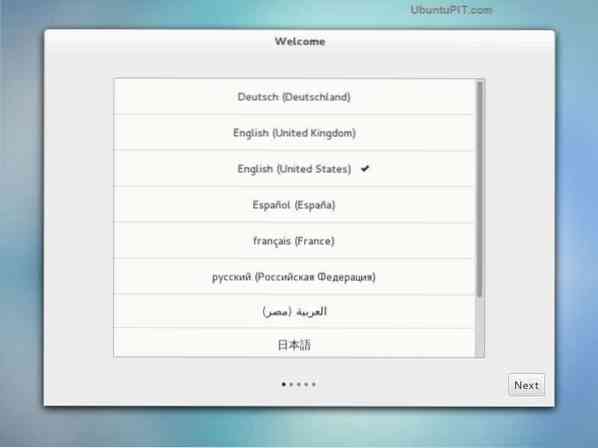
- После этого вы попадете в настройки раскладки клавиатуры. Это действительно важно, поскольку неправильный макет может вызвать проблемы позже, когда вы попытаетесь над ним работать. Когда закончите, выберите «Далее».
- Следующий вариант позволит вам конвертировать в Wi-Fi, если вам неудобно использовать кабель Ethernet. Если вы не хотите его менять, нажмите кнопку «пропустить».
- Затем вы можете изменить некоторые настройки конфиденциальности на платформе CentOS, например службы определения местоположения.
- Теперь вам нужно будет установить правильный часовой пояс для вашего местоположения. Хотя CentOS автоматически определит зону для вас, она может быть неправильной. Вы можете искать свой город в текстовом поле.
- Затем он покажет вам окно, из которого вы можете подключить свои онлайн-аккаунты к CentOS. Подключение вашей учетной записи Google или Microsoft позволит CentOS синхронизировать вашу информацию, такую как контакты, электронная почта, календарь и т. Д.
- Наконец, вам нужно будет создать учетную запись в CentOS для вашего Pi. Вам нужно будет ввести свое имя и имя пользователя в поля. Система попытается предложить имена пользователей на основе вашего имени. Но вы также можете ввести свои индивидуальные.
- После этого вам нужно будет установить пароль для новой учетной записи и повторно ввести пароль, чтобы он соответствовал. Когда они оба совпадут, вы можете нажать «Далее».
Итак, вы закончили с настройкой CentOS в интерфейсе Gnome. После этого нажмите кнопку «Начать использование CentOS Linux», и вы будете перенаправлены на рабочий стол Gnome.
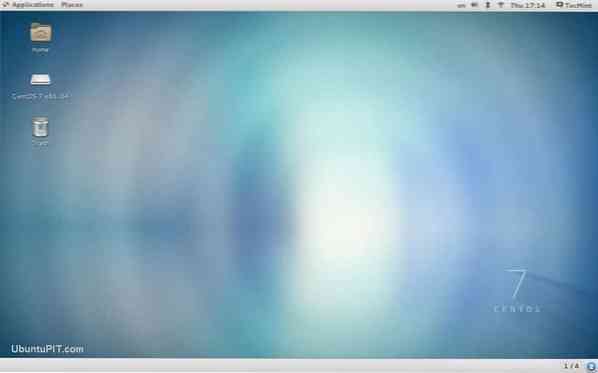
То же самое происходит, когда вы используете Raspbian.
Использование минимального интерфейса
Если вы используете минимальную версию CentOS вместо Gnome, то выполните первую загрузку следующим образом:
- Сначала вам будет предложено авторизоваться в системе. Имя пользователя по умолчанию - «root», тогда как пароль по умолчанию для пользователя root будет «centos».
- После входа в систему вам действительно стоит сменить пароль по умолчанию. Для этого используйте следующую команду:
пароль
Введите надежный пароль, так как пользователь root будет иметь доступ ко всему в операционной системе.
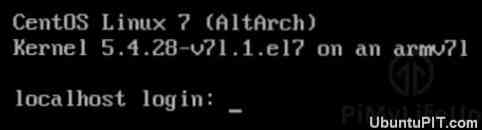
это оно. Ваша минимальная версия CentOS теперь готова и работает на вашем Pi. Вы можете увидеть, насколько просто загрузить минимальную версию, чем версию Gnome.
Это самые простые вещи, которые нужно сделать для установки CentOS на Raspberry Pi.
Шаг 5: Использование диспетчера упаковки
CentOS использует инструмент управления пакетами под названием «yum», который имеет некоторое сходство с пакетом, используемым Raspberry Pi под названием «apt». Вы можете использовать этот инструмент для установки, удаления или обновления приложений в CentOS.
Установка приложений из репозитория
Вам нужно будет сослаться на «yum», а затем написать имя пакета следующим образом:
yum установить ИМЯ ПАКЕТА
Например, если вы хотите установить «git», вы должны написать такую команду:
ням установить git
Удаление приложений
Удаление приложения очень похоже на его установку. Вам нужно следовать той же структуре. Единственное, что будет отличаться - вместо того, чтобы писать «установить», вам нужно будет написать «удалить». Как следующее:
yum удалить PACKAGENAME
Обновление приложений
Если вам нужно обновить все, что в данный момент работает, используйте эту команду:
ням обновление
Если вам нужно обновить конкретный пакет или приложение, напишите имя после команды «update» следующим образом:
yum update PACKAGENAME
Шаг 6: Подключение SSH
CentOS не включает SSH автоматически. Итак, вам придется подключить SSH к вашему устройству вручную. Требуются разные шаги для Gnome и минимальной версии.
Подключение SSH к Gnome
Откройте терминал из приложений, а затем - системные инструменты. Затем введите следующую команду:
sudo systemctl включить sshd sudo systemctl start sshd
Подключение SSH с минимальным
Хорошая новость заключается в том, что в новом обновленном CentOS SSH для минимума включается автоматически. Но переключиться на SSH-соединение придется, как только сеть заработает.
Шаг 7: Дополнительные шаги
Вам понадобится определенный IP-адрес вашего устройства, если вы хотите удаленно работать с Raspberry Pi. Для этого запустите свой Pi, войдите в систему и напишите следующую командную строку:
Ifconfig
Вы получите следующее окно:
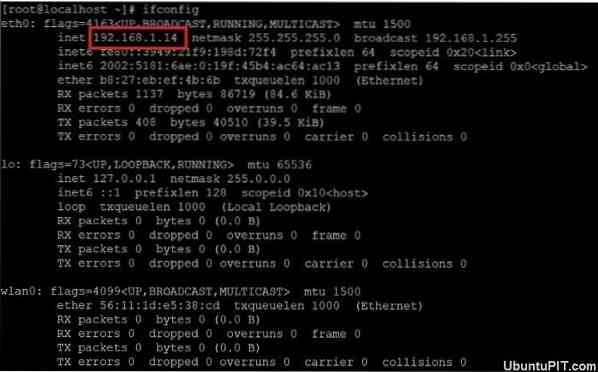
Однако, если у вас еще нет доступа к Raspberry Pi, вы можете проверить список DHCP на своем маршрутизаторе.
Наконец, Insights
Итак, вот как вы устанавливаете CentOS на Raspberry Pi. Хотя большинство людей предпочитают использовать Raspbian на своих Pi, вам следует попробовать эту новую операционную систему, которая, как ожидается, выведет дистрибутив Linux на совершенно новый уровень. Короче говоря, эта система на основе RedHat - хорошая альтернатива, если вы думаете о смене ОС.
Упомянутые мной шаги - это наиболее проверенный способ установки системы CentOS на ваш Pi. Я надеюсь что тебе это удастся.
 Phenquestions
Phenquestions
![Как установить CentOS на Raspberry Pi [Учебное пособие]](https://phen375questions.com/storage/img/images/how-to-install-centos-on-a-raspberry-pi-[tutorial]_12.jpg)


